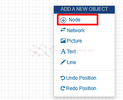MỤC LỤC :
I. Download Firmware Fortinet.
II. Add Firmware vào PnetLab.
III. Giả lập Fortigate trên PnetLab.
- Để có thể download được firmware của Fortigate thì các bạn cần phải có tài khoản trên FortiCloud, và và tài khoản này phải có ít nhất 1 thiết bị vẫn còn license support. Nếu thiết bị vẫn còn license support thì các bạn có thể lấy Serial của thiết bị đó để đăng ký.
- Để đăng ký, các bạn truy cập vào trang forticloud.com. Sau khi thêm đăng ký xong, các bạn login vào và tải firmware có đuôi là out.kvm.zip. Đây là file firmware để add vào trong PnetLab.
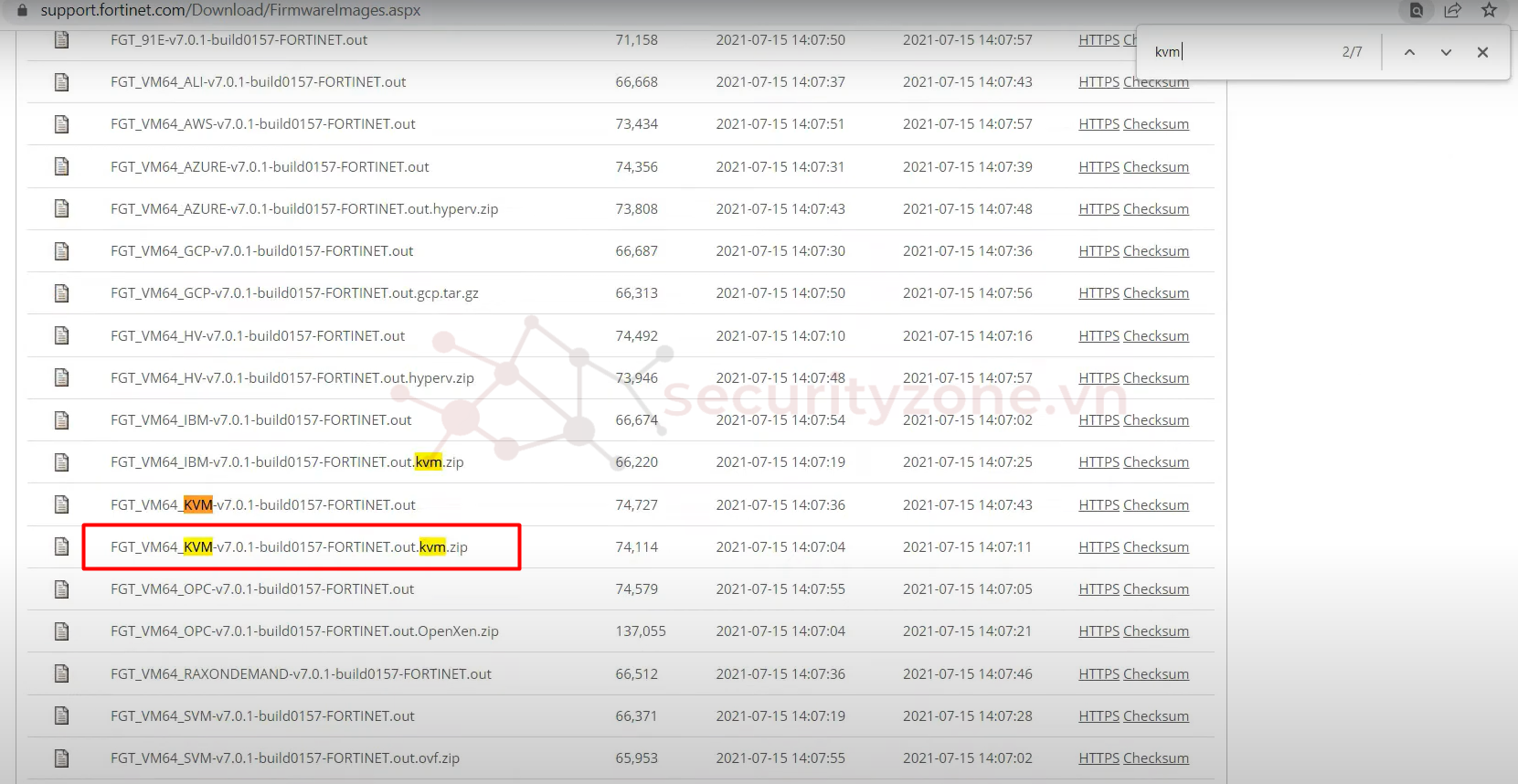
- Sau khi tải về xong, các bạn giải nén file này ra. Chúng ta sẽ được 1 file là fortios.qcow2. Tạo 1 thư mục để cho dễ phân biệt và copy file qcow2 đổi tên thành virtioa.qcow2.
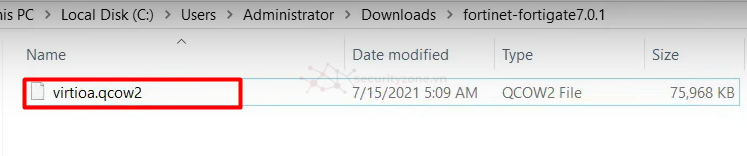
- Sau khi có firmware, các bạn sử dụng các phần mềm FTP để copy file vào PnetLab, ở đây mình sẽ sử dụng Filezilla.
- Chọn Site Manager
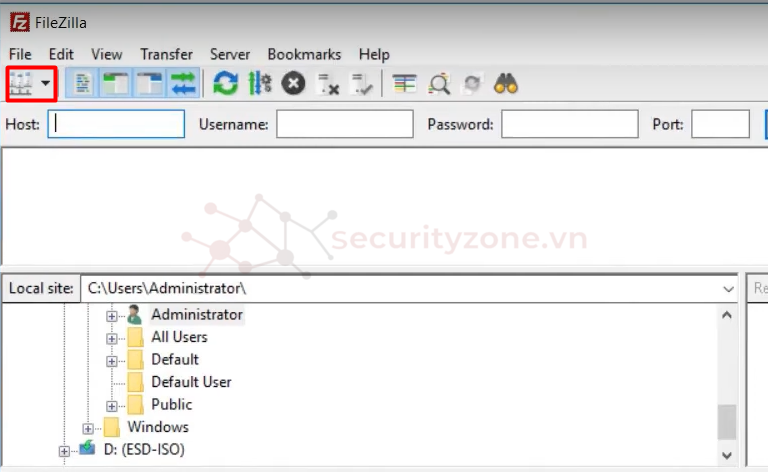
- Chọn New Site
- Chọn Giao thức là SFTP
- Nhập địa chỉ IP của PnetLab vào
- Nhập User/Pass
- Click Connect
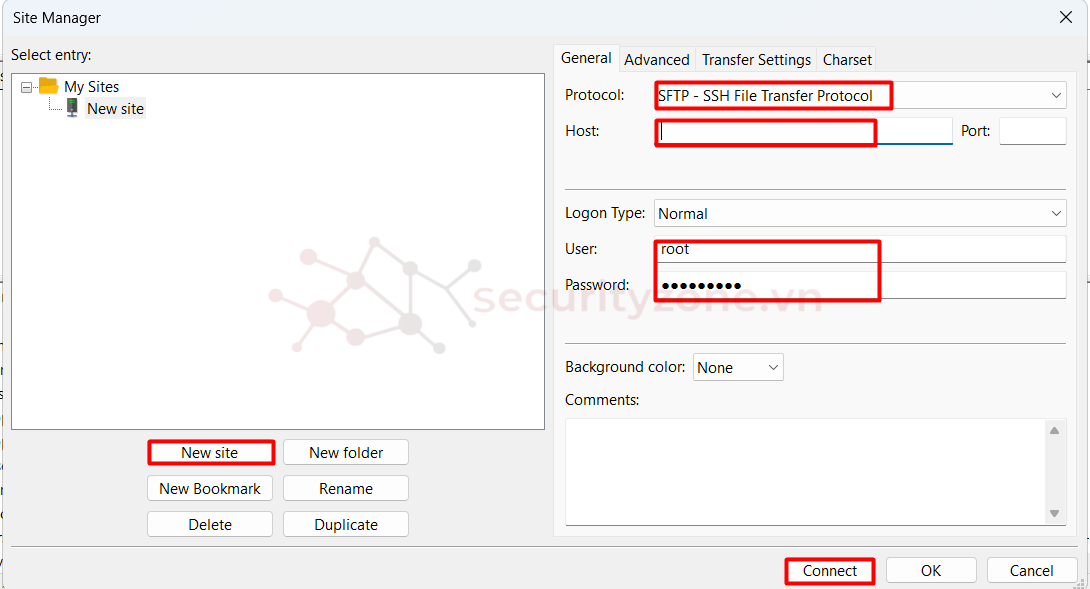
- Sau đó truy cập vào đường dẫn /opt/unetlab/addons/qemu và upload các thư mục vừa tạo lên thư mục qemu này.
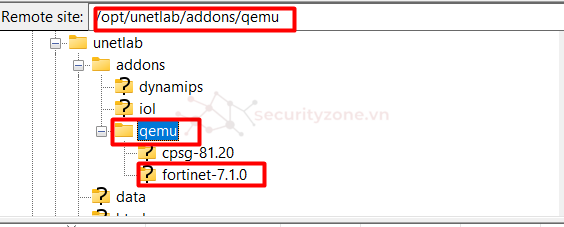
- Sau khi upload xong, các bạn fix permission của thiết bị. Các bạn vào giao diện web của PnetLab, chọn System > System Setting. Sau đó bấm Fix Permission là xong.
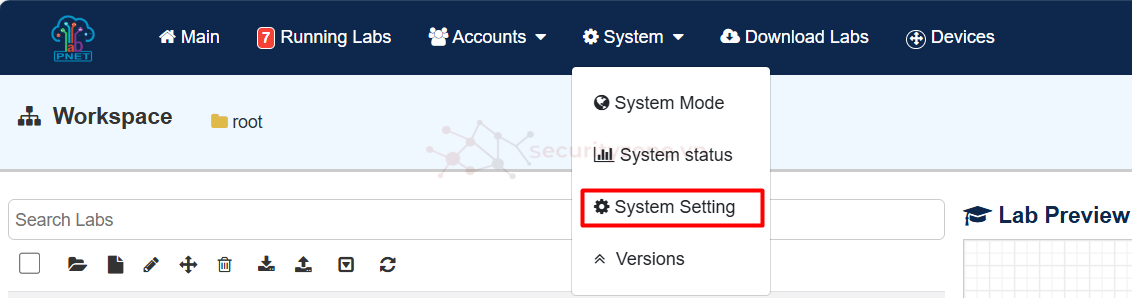
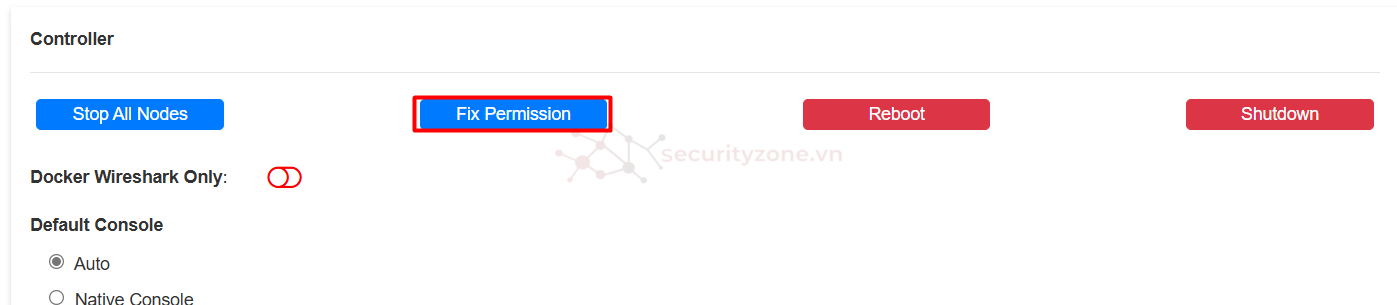
- Để giả lập Fortigate, các bạn tạo 1 bài lab, kick chuột phải vào trình duyệt web, chọn Node, Sau đó chọn fortinet.
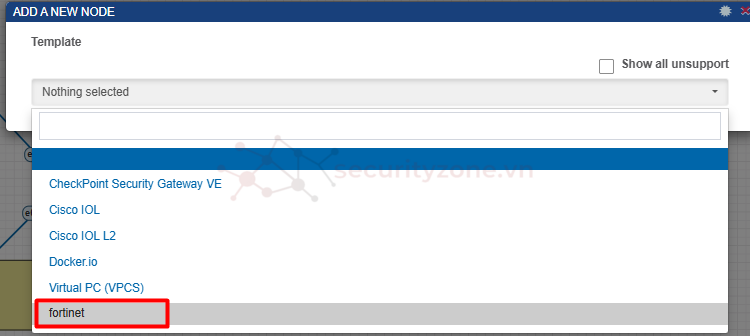
- Number of node to add là số lượng firewall sẽ tạo.
- Image sẽ cho chúng ta chọn phiên bản.
- Icon thì các bạn có thể thay đổi icon mình thích hoặc có thể upload các ảnh.
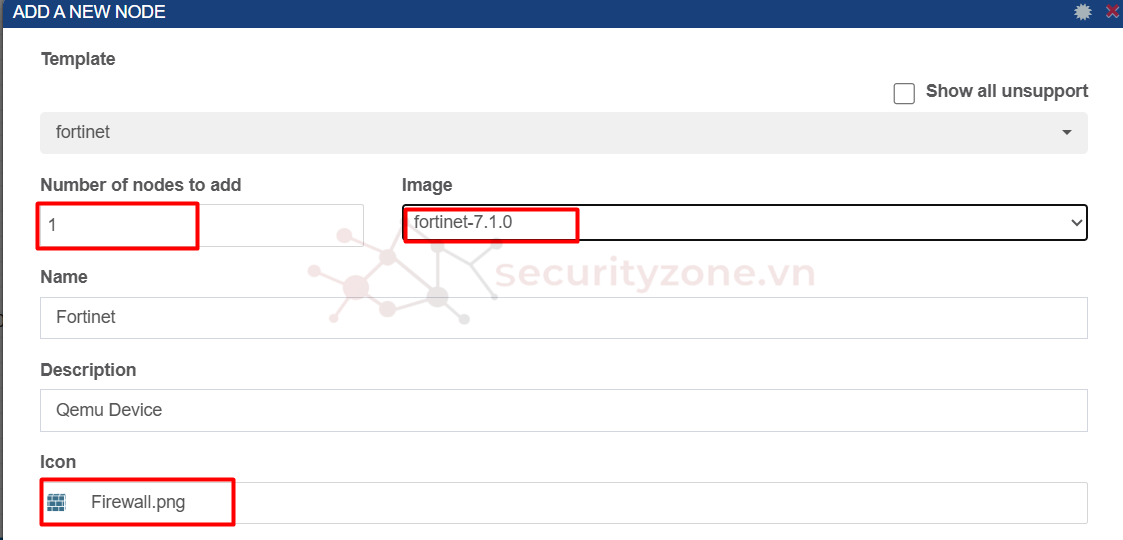
- CPU và RAM thì các bạn tùy chỉnh theo cấu hình của máy.
- Console thì các bạn để telnet.
- Mục Ethernet là số cổng trên firewall.
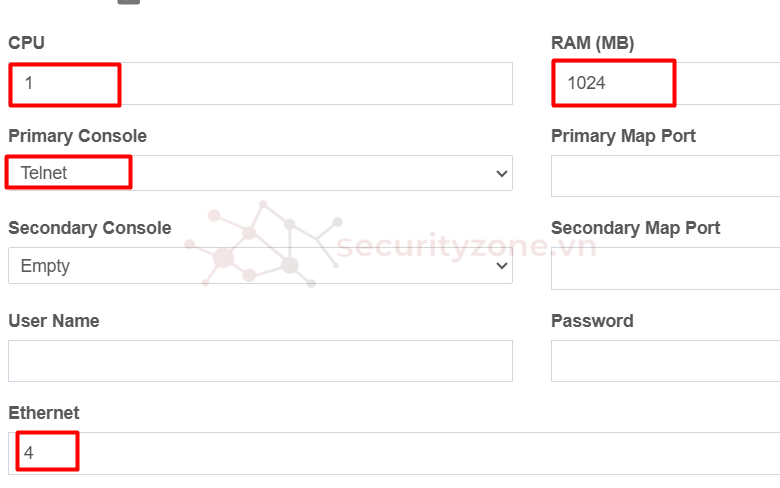
- Chọn Save. Sau đó kích chuột phải, chọn Start để bật thiết bị.
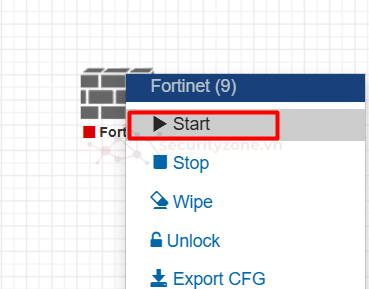
- Pnetlab cho phép chúng ta tạo các network để kết nối ra bên ngoài. Các bạn kích chuột phải vào trình duyệt, chọn Network. Ở ô Type các bạn chọn card tương ứng với card mạng được add .Như PnetLab của mình đang add 2 card mạng trên ESXI, thì card 1 tương ứng sẽ là Management(Cloud0), card 2 tương ứng sẽ là Cloud1.
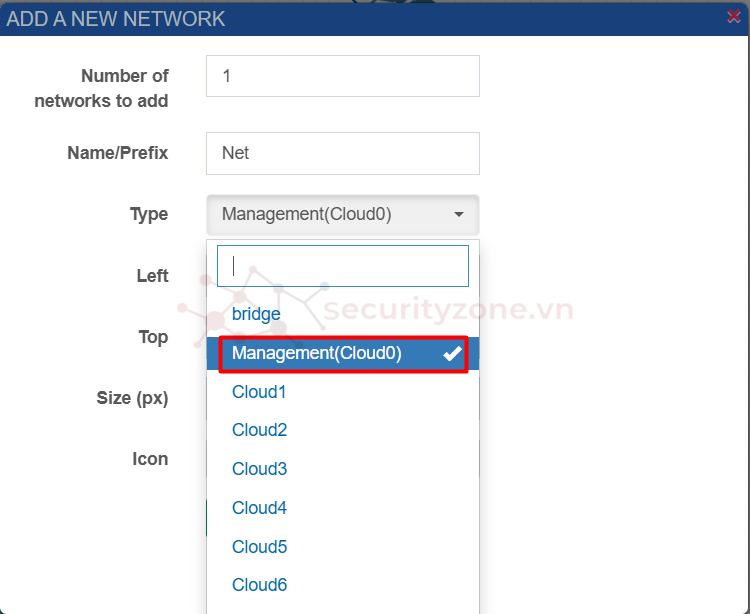
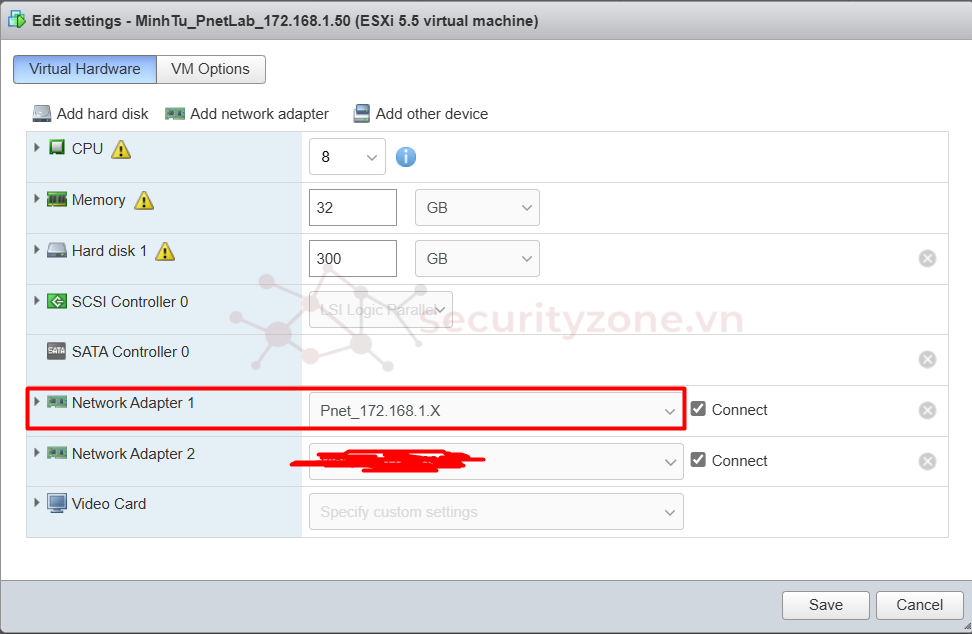
- Sau đó nối Cloud0 này vào Fortigate. Đăng nhập với tài khoản mặc định là admin, password để trống.

- Sau đó các bạn cấu hình IP cho cổng vừa nối ra, như của mình là port 1, và bật truy cập HTTPS lên. Do ở trên mình nối port1 ra Cloud0, tương ứng với card 1 trên ESXI, do vậy mình cần đặt IP thuộc dải của VLAN trên ESXI.
VD:
Chúc các bạn thành công!
I. Download Firmware Fortinet.
II. Add Firmware vào PnetLab.
III. Giả lập Fortigate trên PnetLab.
I. Download Firmware Fortinet.
- Để có thể download được firmware của Fortigate thì các bạn cần phải có tài khoản trên FortiCloud, và và tài khoản này phải có ít nhất 1 thiết bị vẫn còn license support. Nếu thiết bị vẫn còn license support thì các bạn có thể lấy Serial của thiết bị đó để đăng ký.
- Để đăng ký, các bạn truy cập vào trang forticloud.com. Sau khi thêm đăng ký xong, các bạn login vào và tải firmware có đuôi là out.kvm.zip. Đây là file firmware để add vào trong PnetLab.
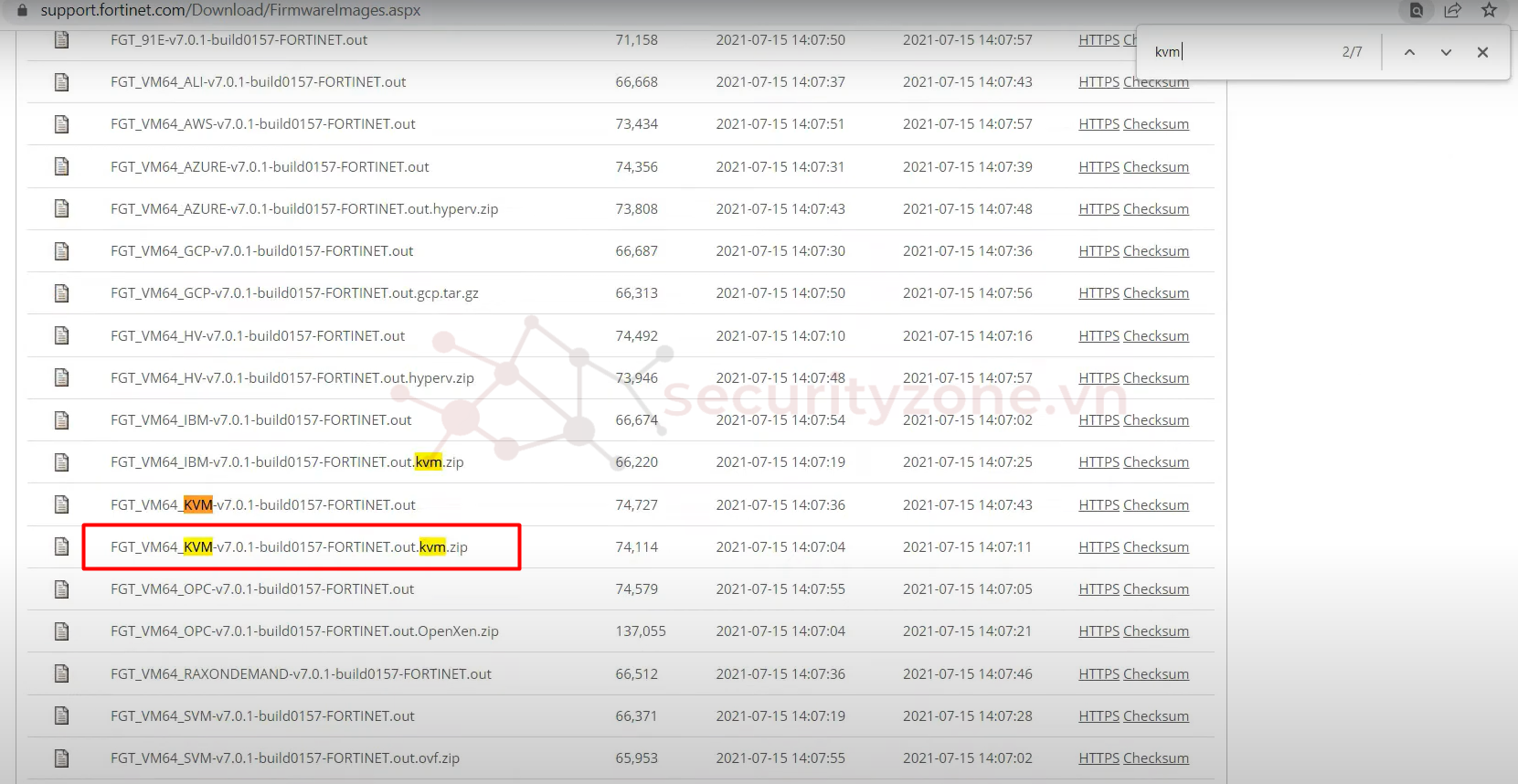
II. Add Firmware vào PnetLab.
- Sau khi tải về xong, các bạn giải nén file này ra. Chúng ta sẽ được 1 file là fortios.qcow2. Tạo 1 thư mục để cho dễ phân biệt và copy file qcow2 đổi tên thành virtioa.qcow2.
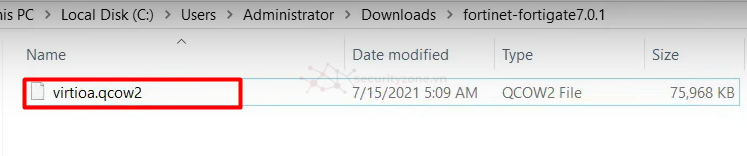
- Sau khi có firmware, các bạn sử dụng các phần mềm FTP để copy file vào PnetLab, ở đây mình sẽ sử dụng Filezilla.
- Chọn Site Manager
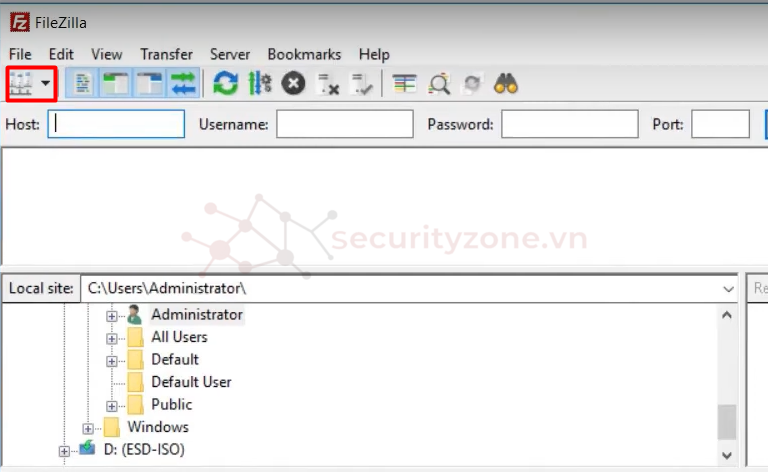
- Chọn New Site
- Chọn Giao thức là SFTP
- Nhập địa chỉ IP của PnetLab vào
- Nhập User/Pass
- Click Connect
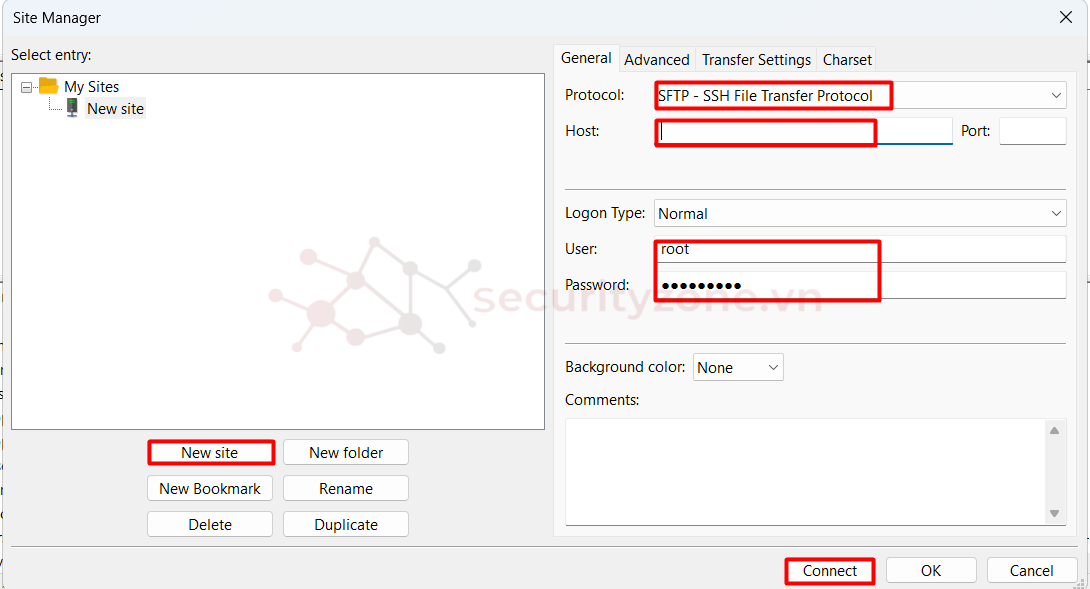
- Sau đó truy cập vào đường dẫn /opt/unetlab/addons/qemu và upload các thư mục vừa tạo lên thư mục qemu này.
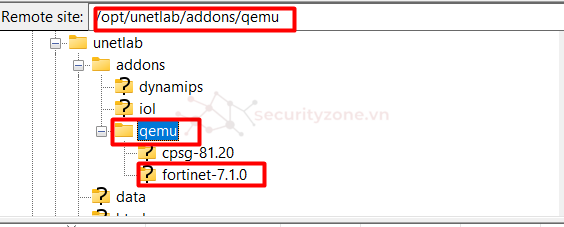
- Sau khi upload xong, các bạn fix permission của thiết bị. Các bạn vào giao diện web của PnetLab, chọn System > System Setting. Sau đó bấm Fix Permission là xong.
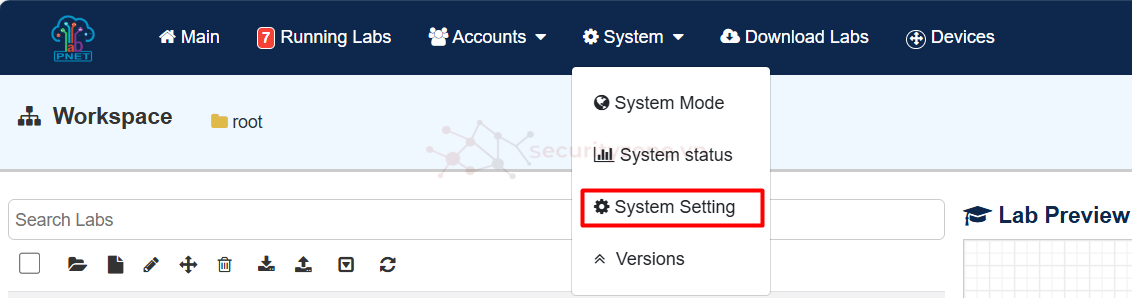
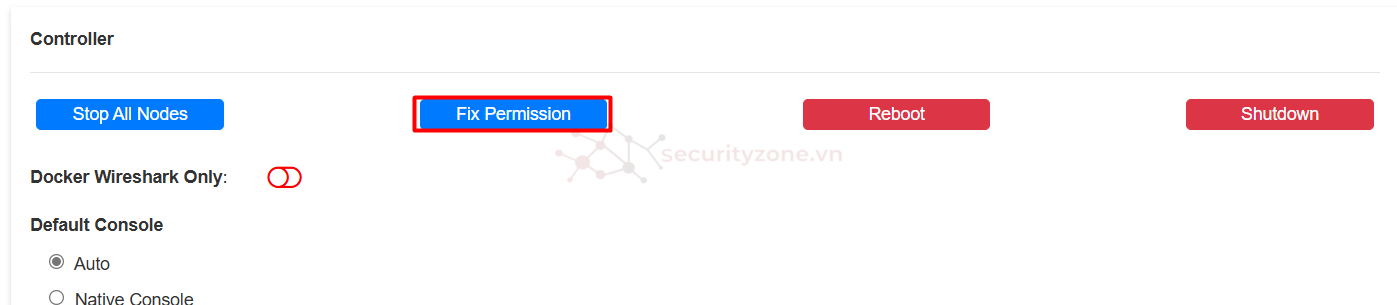
III. Giả lập Fortigate trên PnetLab.
- Để giả lập Fortigate, các bạn tạo 1 bài lab, kick chuột phải vào trình duyệt web, chọn Node, Sau đó chọn fortinet.
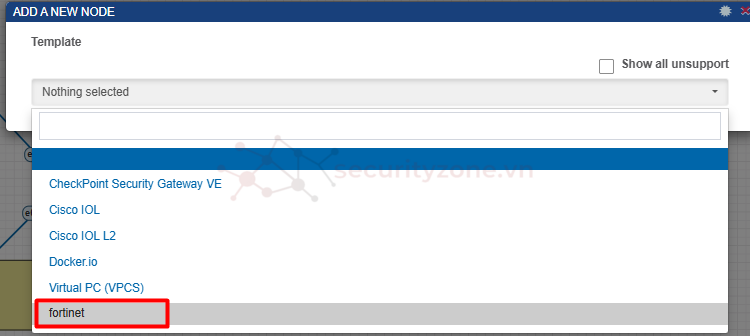
- Number of node to add là số lượng firewall sẽ tạo.
- Image sẽ cho chúng ta chọn phiên bản.
- Icon thì các bạn có thể thay đổi icon mình thích hoặc có thể upload các ảnh.
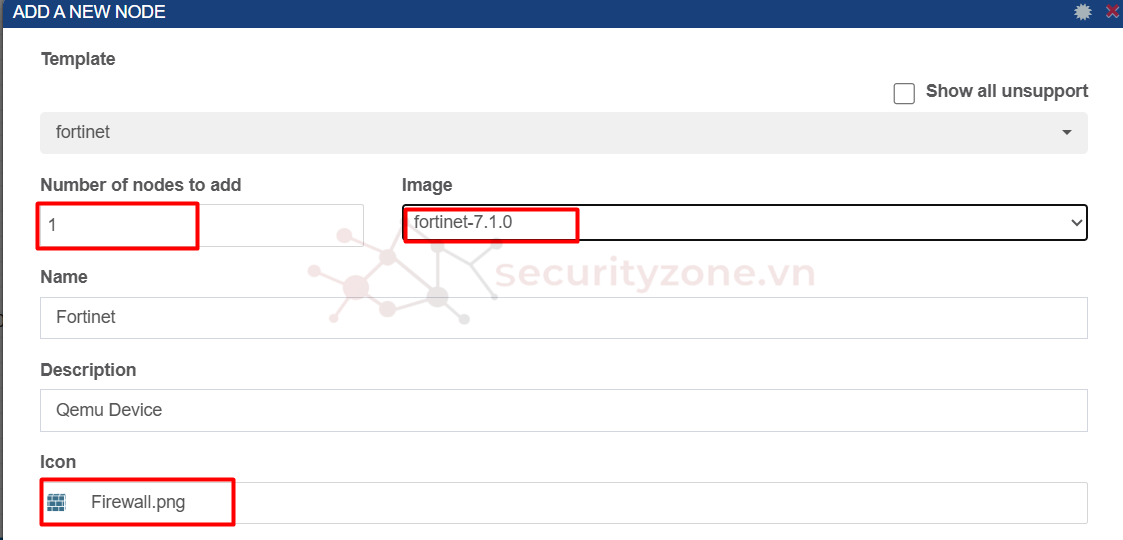
- CPU và RAM thì các bạn tùy chỉnh theo cấu hình của máy.
- Console thì các bạn để telnet.
- Mục Ethernet là số cổng trên firewall.
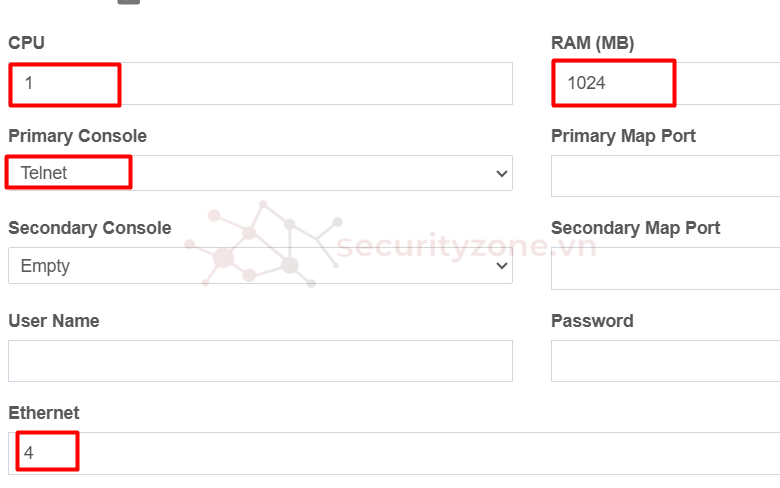
- Chọn Save. Sau đó kích chuột phải, chọn Start để bật thiết bị.
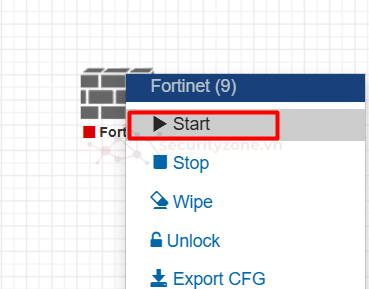
- Pnetlab cho phép chúng ta tạo các network để kết nối ra bên ngoài. Các bạn kích chuột phải vào trình duyệt, chọn Network. Ở ô Type các bạn chọn card tương ứng với card mạng được add .Như PnetLab của mình đang add 2 card mạng trên ESXI, thì card 1 tương ứng sẽ là Management(Cloud0), card 2 tương ứng sẽ là Cloud1.
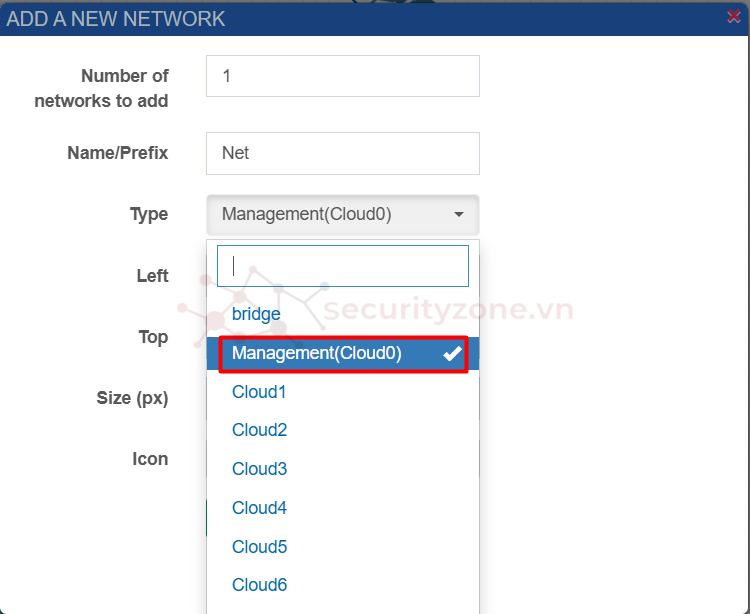
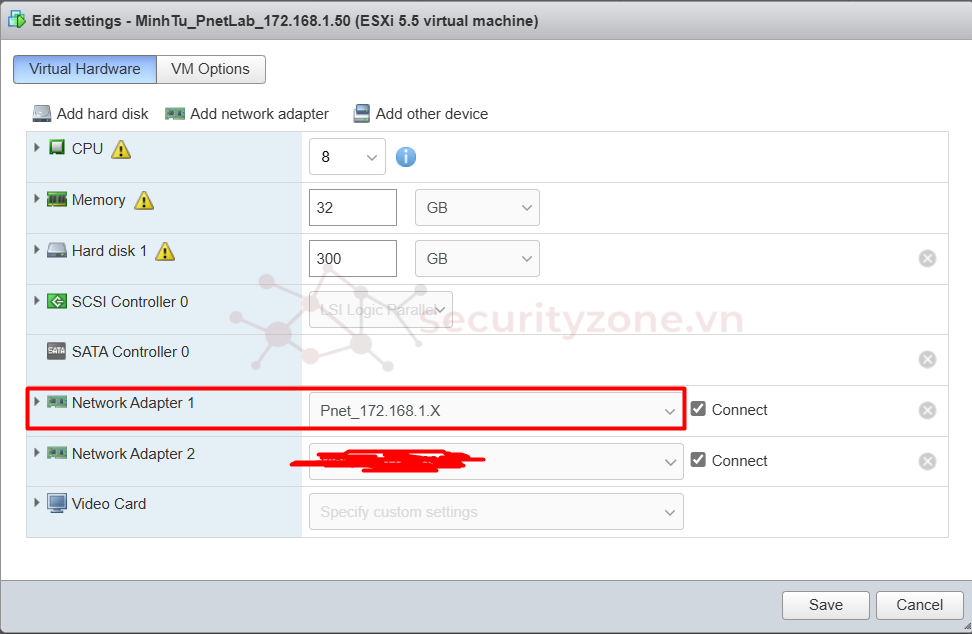
- Sau đó nối Cloud0 này vào Fortigate. Đăng nhập với tài khoản mặc định là admin, password để trống.

- Sau đó các bạn cấu hình IP cho cổng vừa nối ra, như của mình là port 1, và bật truy cập HTTPS lên. Do ở trên mình nối port1 ra Cloud0, tương ứng với card 1 trên ESXI, do vậy mình cần đặt IP thuộc dải của VLAN trên ESXI.
VD:
- Bây giờ quay trở lại trình duyệt web trên máy tính thì các bạn có thể truy cập vào giao diện web của firewall rồi bằng địa chỉ IP vừa đặt rồi.FortiGate-VM64-KVM # config system interface
FortiGate-VM64-KVM (interface) # edit port1
FortiGate-VM64-KVM (port1) # set mode static
FortiGate-VM64-KVM (port1) # set ip 10.0.2.150 255.255.255.0
FortiGate-VM64-KVM (port1) # set allowaccess http https ping telnet ssh
FortiGate-VM64-KVM (port1) # end
Chúc các bạn thành công!